Hướng dẫn cách in hình ảnh ra giấy từ máy tính và điện thoại thông minh
Máy in ngày nay đang dần trở thành thiết bị không thể thiếu trong công việc văn phòng hàng ngày. Thế nhưng, không phải ai cũng nắm được cách in hình ảnh ra giấy như thế nào để mang tính thẩm mỹ cao nhất. Bài viết dưới đây, Hoàng Hải Photocopy xin hướng dẫn các bạn cách in hình ảnh ra giấy đơn giản từ máy tính và điện thoại thông minh.
Hướng dẫn cách in ảnh trên máy tính ra giấy
Bước 1: Mở file ảnh cần in ra.
Bước 2: Chọn vào mục Print hoặc nhấp chuột phải vào hình ảnh và chọn IN.
Bước 3: Hộp thoại Print Pictures xuất hiện, các bạn chọn lần lượt các tùy chọn sau:
- (1) – Chọn tên máy in màu.
- (2) – Loại khổ giấy cần in ra.
- (3) – Chọn chất lượng hình ảnh in ra (photo hoặc best photo).
- (4) – Chọn loại giấy ảnh.
- (5) – Chọn số bản ảnh cần copy ở mục Copies of each pictures.
- (6) – Mục Fit pictures or frame: Nếu nhấp chọn thì file hình ảnh in ra sẽ bị mất 1 khúc hình. Còn nếu không chọn hình ảnh in ra sẽ đầy đủ.
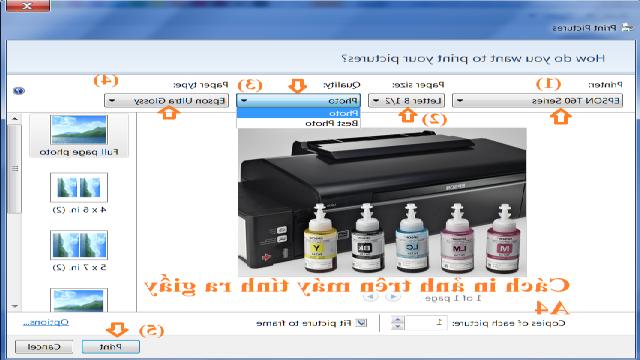
Bước 4: Sau khi đã thiết lập xong, các bạn nhấn chọn Print và đợi cho máy in, in hình ảnh ra thôi.
Tin tức liên quan :
- Hướng dẫn cách in ảnh full khổ giấy a4
- Hướng dẫn cách In từ điện thoại iPhone và Android đơn giản
Hướng dẫn cách in hình ảnh trên điện thoại ra giấy
Hướng dẫn in tài liệu từ điện thoại ra máy in với phần mềm ePrint
Bước 1: Tải và cài đặt ứng dụng ePrint trên smartphone.
Bước 2: Cài đặt máy in bằng cách: Lựa chọn Add a printer 2 lần. Sau khi thực hiện thì ứng dụng ePrint sẽ tự động tìm kiếm các thiết bị máy in đã kết nối với cùng một mạng LAN đang được sử dụng.
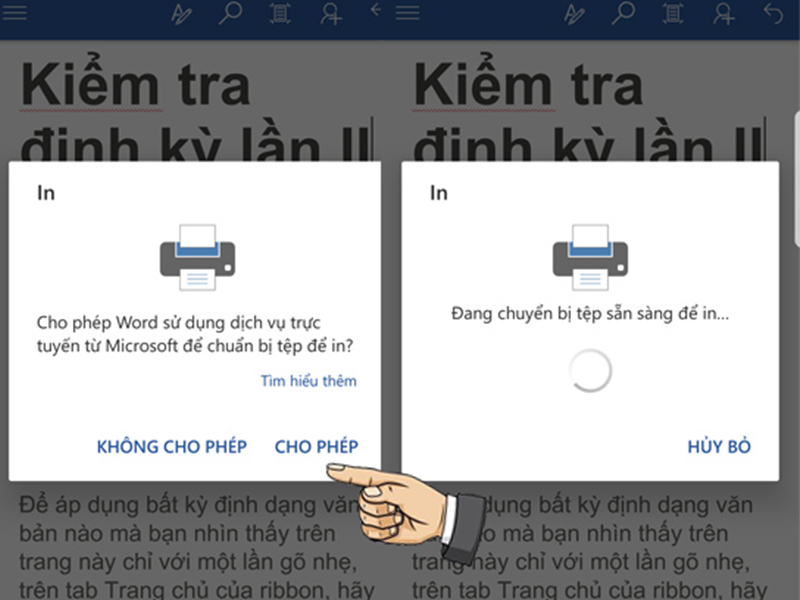
Bước 3: Lựa chọn phần tài liệu cần in > nội dung cần in > Print setting > Thiết lập các chế độ in gồm: Khổ in, chế độ in toàn trang, chế độ in màu, in 2 mặt…
Bước 4: Sau khi đã hoàn thành thì bạn lựa chọn nút Print.
Hướng dẫn in tài liệu từ điện thoại ra máy in với ứng dụng có sẵn trên máy in
HP và Canon là 2 “ông lớn” trong ngành in ấn đã tích hợp các ứng dụng in tài liệu từ điện thoại đó là HP ePrint và Canon Mobile Printing. Nếu bạn đang sử dụng 2 dòng máy in này thì có thể thực hiện các thao tác sao để in tài liệu từ điện thoại ra máy in:
Bước 1: Đầu tiên bạn cần đảm bảo điện thoại của mình và máy in đang sử dụng chung 1 mạng wifi.
Bước 2: Bật trình quản lý ứng dụng của máy in HP hoặc Canon lên. Lúc này ứng dụng sẽ tự động tìm kiếm và hiển thị máy in tại màn hình, bạn chỉ cần chọn vào máy in mà mình cần.
Bước 3: Sau khi thực hiện xong các bước trên, bạn lựa chọn phần tài liệu cần in > nội dung cần in > Print setting > Thiết lập các chế độ in gồm: Khổ in, chế độ in toàn trang, chế độ in màu, in 2 mặt… > Nhấn nút Print.
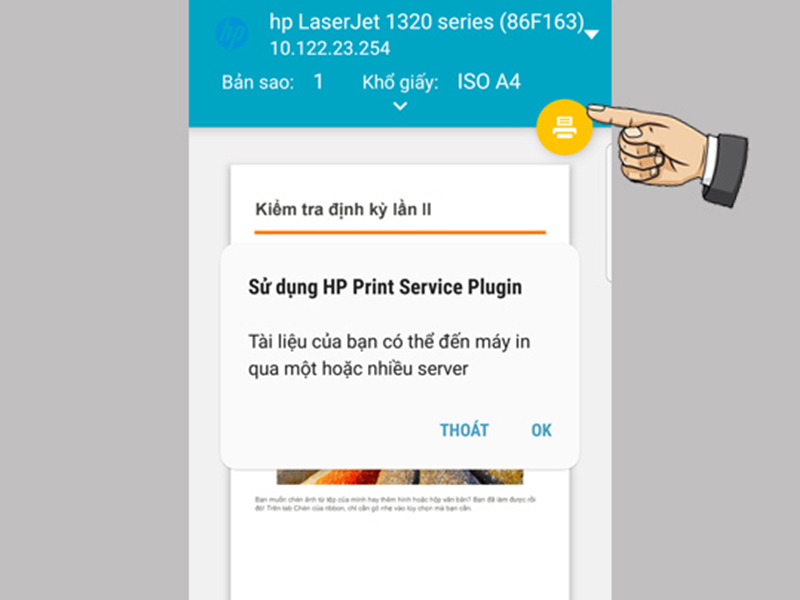
Như vậy các bạn đã biết cách in hình ảnh ra giấy rồi đúng không. Hãy thử áp dụng ngay cách làm cửa hàng cho thuê photocopy hướng dẫn trên đây, để thu về thành quả như ý nhé!
